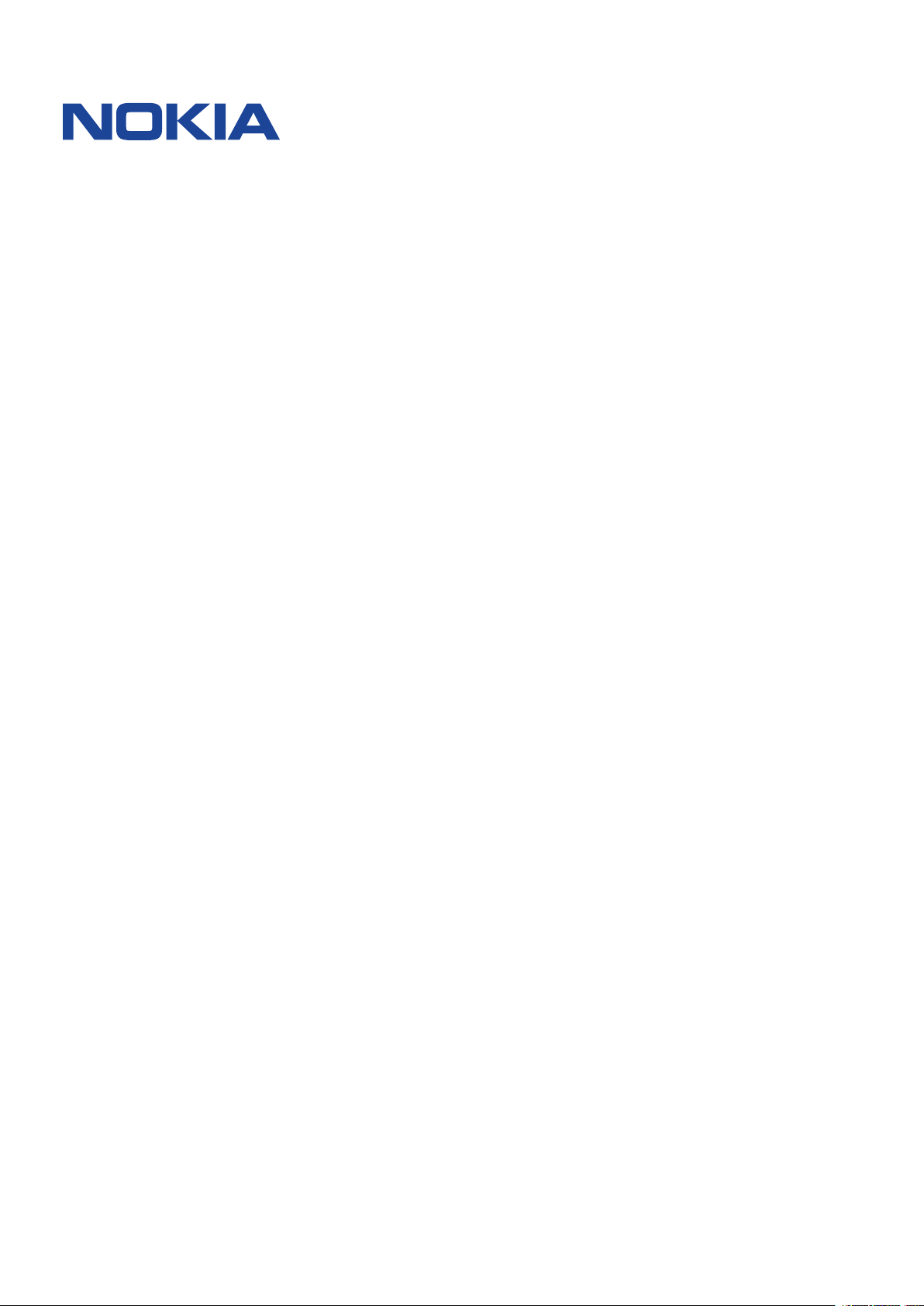
Nokia 7.2
Korisnički priručnik
Izdanje 2022-10-18 hr-HR
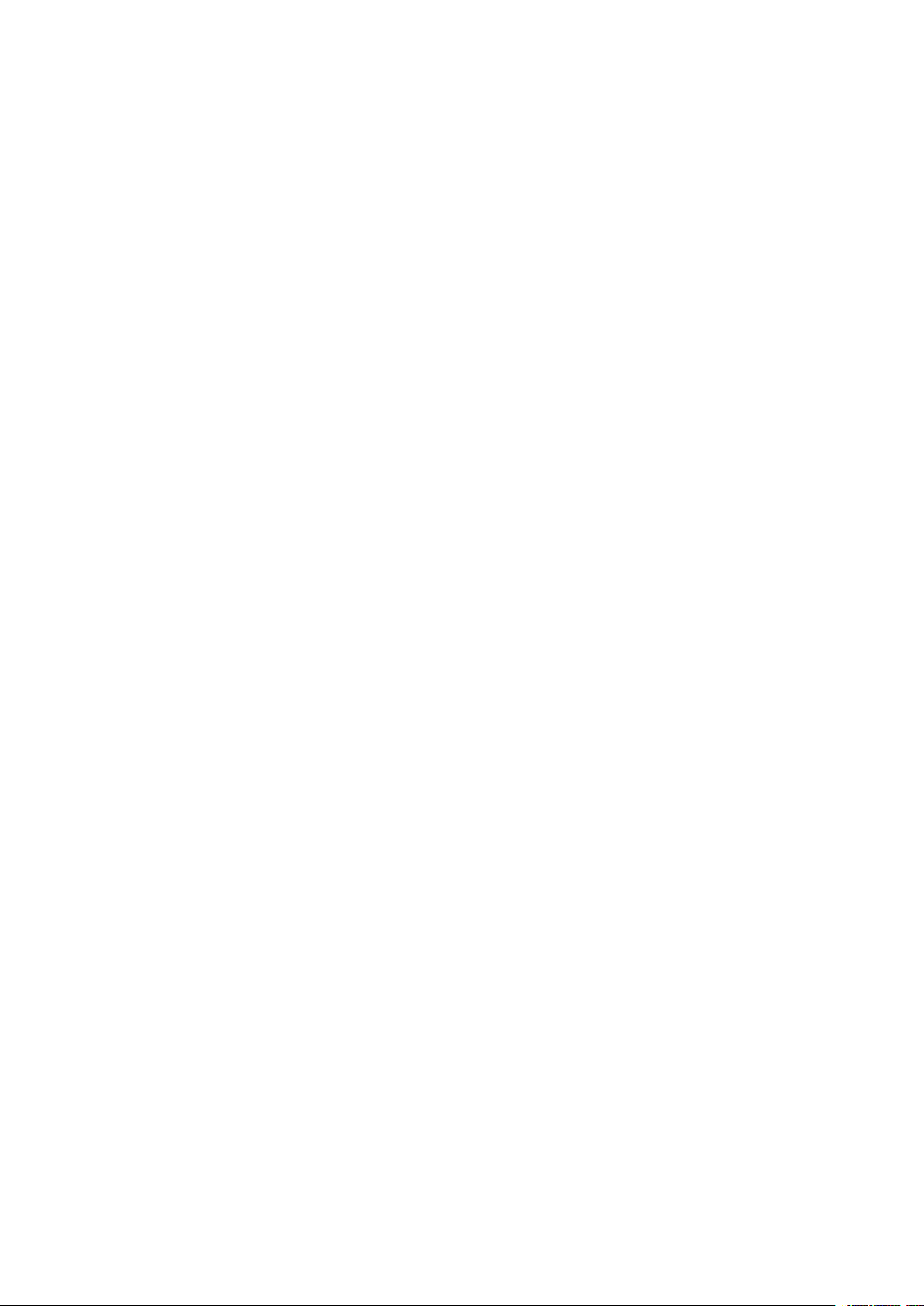
Nokia 7.2 Korisnički priručnik
Sadržaj
1 O ovom korisničkom priručniku 5
2 Krenite 6
Keep your phone up to date . . . . . . . . . . . . . . . . . . . . . . . . . . . . . . . . . . 6
Keys and parts . . . . . . . . . . . . . . . . . . . . . . . . . . . . . . . . . . . . . . . . . . 6
Insert SIM and memory card . . . . . . . . . . . . . . . . . . . . . . . . . . . . . . . . . . 7
Napunite telefon . . . . . . . . . . . . . . . . . . . . . . . . . . . . . . . . . . . . . . . . . 8
Uključite i postavite telefon . . . . . . . . . . . . . . . . . . . . . . . . . . . . . . . . . . . 9
Dvostruke SIM postavke . . . . . . . . . . . . . . . . . . . . . . . . . . . . . . . . . . . . 9
Zaključajte ili otključajte svoj telefon . . . . . . . . . . . . . . . . . . . . . . . . . . . . . 10
Koristite dodirni zaslon . . . . . . . . . . . . . . . . . . . . . . . . . . . . . . . . . . . . . 11
3 Osnove 15
Prilagođavanje telefona . . . . . . . . . . . . . . . . . . . . . . . . . . . . . . . . . . . . . 15
Obavijesti . . . . . . . . . . . . . . . . . . . . . . . . . . . . . . . . . . . . . . . . . . . . . 15
Kontrola glasnoće . . . . . . . . . . . . . . . . . . . . . . . . . . . . . . . . . . . . . . . . 16
FM Radio . . . . . . . . . . . . . . . . . . . . . . . . . . . . . . . . . . . . . . . . . . . . . 17
Automatic text correction . . . . . . . . . . . . . . . . . . . . . . . . . . . . . . . . . . . . 17
The Google Assistant . . . . . . . . . . . . . . . . . . . . . . . . . . . . . . . . . . . . . . 18
Snimke zaslona . . . . . . . . . . . . . . . . . . . . . . . . . . . . . . . . . . . . . . . . . . 19
Pristupačnost . . . . . . . . . . . . . . . . . . . . . . . . . . . . . . . . . . . . . . . . . . 19
Trajanje baterije . . . . . . . . . . . . . . . . . . . . . . . . . . . . . . . . . . . . . . . . . 20
4 Povežite se s prijateljima i obitelji 21
Pozivi . . . . . . . . . . . . . . . . . . . . . . . . . . . . . . . . . . . . . . . . . . . . . . . 21
Kontakti . . . . . . . . . . . . . . . . . . . . . . . . . . . . . . . . . . . . . . . . . . . . . . 21
Slanje i primanje poruka . . . . . . . . . . . . . . . . . . . . . . . . . . . . . . . . . . . . . 22
Pošta . . . . . . . . . . . . . . . . . . . . . . . . . . . . . . . . . . . . . . . . . . . . . . . 22
Družite se . . . . . . . . . . . . . . . . . . . . . . . . . . . . . . . . . . . . . . . . . . . . . 23
© 2022 HMD Global Oy. Sva prava pridržana. 2

Nokia 7.2 Korisnički priručnik
5 Kamera 24
Camera basics . . . . . . . . . . . . . . . . . . . . . . . . . . . . . . . . . . . . . . . . . . 24
Record a video . . . . . . . . . . . . . . . . . . . . . . . . . . . . . . . . . . . . . . . . . . 25
Use your camera like a pro . . . . . . . . . . . . . . . . . . . . . . . . . . . . . . . . . . . 25
Spremite svoje fotografije i videozapise na memorijsku karticu . . . . . . . . . . . . . . 27
Vaše fotografije i videozapisi . . . . . . . . . . . . . . . . . . . . . . . . . . . . . . . . . . 27
6 Internet and connections 29
Aktivirajte Wi-Fi . . . . . . . . . . . . . . . . . . . . . . . . . . . . . . . . . . . . . . . . . 29
Uporaba mobilne podatkovne veze . . . . . . . . . . . . . . . . . . . . . . . . . . . . . . 29
Pregledavanje weba . . . . . . . . . . . . . . . . . . . . . . . . . . . . . . . . . . . . . . . 30
Bluetooth . . . . . . . . . . . . . . . . . . . . . . . . . . . . . . . . . . . . . . . . . . . . . 31
NFC . . . . . . . . . . . . . . . . . . . . . . . . . . . . . . . . . . . . . . . . . . . . . . . . 32
VPN . . . . . . . . . . . . . . . . . . . . . . . . . . . . . . . . . . . . . . . . . . . . . . . . 33
7 Organizirajte svoj dan 35
Datum i vrijeme . . . . . . . . . . . . . . . . . . . . . . . . . . . . . . . . . . . . . . . . . 35
Sat i alarm . . . . . . . . . . . . . . . . . . . . . . . . . . . . . . . . . . . . . . . . . . . . 35
Kalendar . . . . . . . . . . . . . . . . . . . . . . . . . . . . . . . . . . . . . . . . . . . . . 36
8 Karte 37
Pronađite mjesta i potražite upute . . . . . . . . . . . . . . . . . . . . . . . . . . . . . . . 37
Preuzmite i ažurirajte Android karte . . . . . . . . . . . . . . . . . . . . . . . . . . . . . . 38
Koristite lokacijske usluge . . . . . . . . . . . . . . . . . . . . . . . . . . . . . . . . . . . 38
9 Aplikacije, ažuriranja i sigurnosne kopije 39
Google Play . . . . . . . . . . . . . . . . . . . . . . . . . . . . . . . . . . . . . . . . . . . . 39
Ažuriranje softvera vašeg telefona . . . . . . . . . . . . . . . . . . . . . . . . . . . . . . . 39
Izradite sigurnosnu kopiju svojih podataka . . . . . . . . . . . . . . . . . . . . . . . . . . 40
Vratite izvorne postavke i uklonite privatan sadržaj s telefona . . . . . . . . . . . . . . . 40
Pohrana . . . . . . . . . . . . . . . . . . . . . . . . . . . . . . . . . . . . . . . . . . . . . . 41
© 2022 HMD Global Oy. Sva prava pridržana. 3

Nokia 7.2 Korisnički priručnik
10 Zaštitite svoj telefon 42
Zaštitite telefon zaključavanjem zaslona . . . . . . . . . . . . . . . . . . . . . . . . . . . 42
Protect your phone with your fingerprint . . . . . . . . . . . . . . . . . . . . . . . . . . . 42
Protect your phone with your face . . . . . . . . . . . . . . . . . . . . . . . . . . . . . . . 42
Promijenite SIM PIN kod . . . . . . . . . . . . . . . . . . . . . . . . . . . . . . . . . . . . . 43
Pristupni kodovi . . . . . . . . . . . . . . . . . . . . . . . . . . . . . . . . . . . . . . . . . 44
11 Informacije o proizvodu i sigurnosti 46
Za vašu sigurnost . . . . . . . . . . . . . . . . . . . . . . . . . . . . . . . . . . . . . . . . 46
Mrežne usluge i troškovi . . . . . . . . . . . . . . . . . . . . . . . . . . . . . . . . . . . . 49
Žurni pozivi . . . . . . . . . . . . . . . . . . . . . . . . . . . . . . . . . . . . . . . . . . . . 49
Brinite o svom uređaju . . . . . . . . . . . . . . . . . . . . . . . . . . . . . . . . . . . . . 50
Recikliranje . . . . . . . . . . . . . . . . . . . . . . . . . . . . . . . . . . . . . . . . . . . . 51
Simbol precrtane kante za otpad . . . . . . . . . . . . . . . . . . . . . . . . . . . . . . . 51
Informacije o bateriji i punjaču . . . . . . . . . . . . . . . . . . . . . . . . . . . . . . . . . 51
Mala djeca . . . . . . . . . . . . . . . . . . . . . . . . . . . . . . . . . . . . . . . . . . . . 53
Medicinski uređaji . . . . . . . . . . . . . . . . . . . . . . . . . . . . . . . . . . . . . . . . 53
Implantirani medicinski uređaji . . . . . . . . . . . . . . . . . . . . . . . . . . . . . . . . . 53
Sluh . . . . . . . . . . . . . . . . . . . . . . . . . . . . . . . . . . . . . . . . . . . . . . . . 53
Zaštitite svoj uređaj od štetnog sadržaja . . . . . . . . . . . . . . . . . . . . . . . . . . . 53
Vozila . . . . . . . . . . . . . . . . . . . . . . . . . . . . . . . . . . . . . . . . . . . . . . . 54
Potencijalno eksplozivna okruženja . . . . . . . . . . . . . . . . . . . . . . . . . . . . . . 54
Informacije o SAR certifikaciji . . . . . . . . . . . . . . . . . . . . . . . . . . . . . . . . . 54
O digitalnom upravljanju pravima . . . . . . . . . . . . . . . . . . . . . . . . . . . . . . . 55
Copyrights and notices . . . . . . . . . . . . . . . . . . . . . . . . . . . . . . . . . . . . . 55
© 2022 HMD Global Oy. Sva prava pridržana. 4
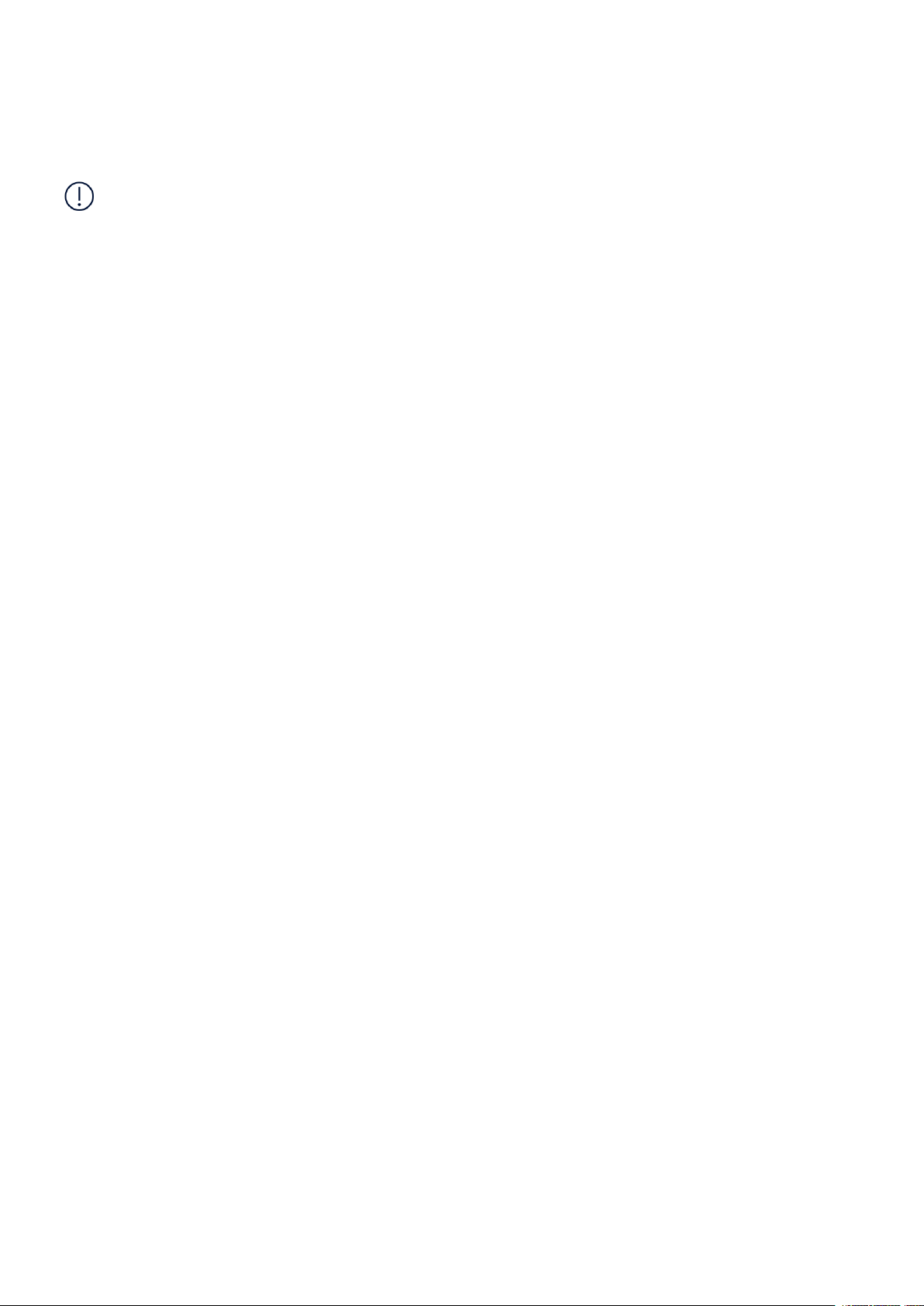
Nokia 7.2 Korisnički priručnik
1 O ovom korisničkom priručniku
Važno: Za važne informacije o sigurnoj uporabi vašeg uređaja i baterije pročitajte informacije
„Za vašu sigurnost” i „Sigurnost proizvoda” u ispisanom korisničkom priručniku ili na mrežnoj
stranici www.nokia.com/support prije nego što uređaj počnete upotrebljavati. Da biste saznali
kako započeti upotrebljavati novi uređaj, pročitajte ispisani korisnički priručnik.
© 2022 HMD Global Oy. Sva prava pridržana. 5
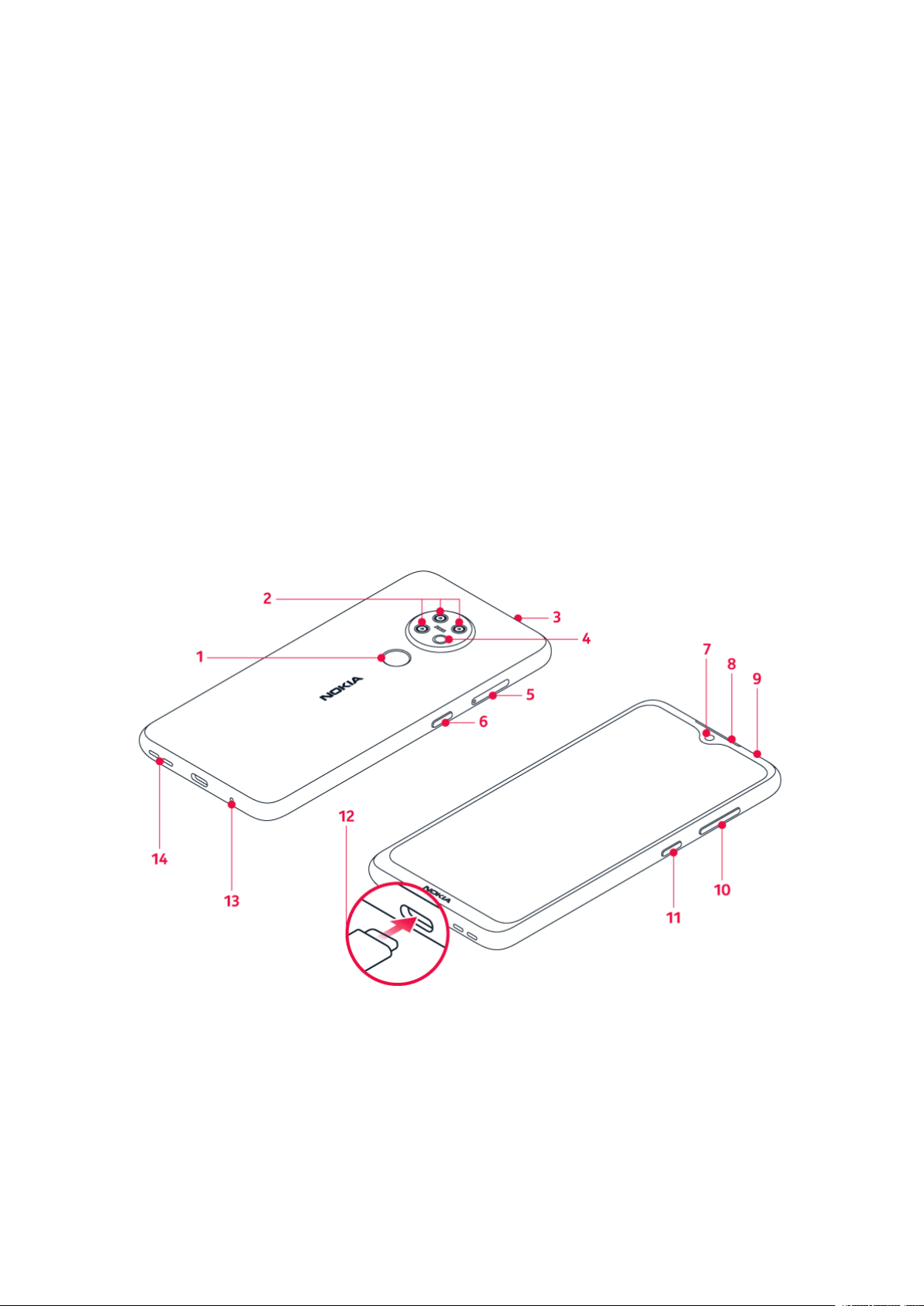
Nokia 7.2 Korisnički priručnik
2 Krenite
KEEP YOUR PHONE UP TO DATE
Softver vašeg telefona
Redovito ažurirajte svoj telefon i prihvaćajte dostupna ažuriranja softvera kako biste dobili
nove i poboljšane značajke za vaš telefon. Ažuriranje softvera može poboljšati i performanse
vašeg telefona.
KEYS AND PARTS
Explore the keys and parts of your new phone.
Your phone
This user guide applies to following models: TA-1196, TA-1181, TA- 1178, and TA-1193.
1. Fingerprint sensor
2. Camera
3. Microphone
4. Flash
© 2022 HMD Global Oy. Sva prava pridržana. 6
5. SIM and memory card slot
6. The Google Assistant/Google Search key
7. Front camera
8. Earpiece
1

Nokia 7.2 Korisnički priručnik
9. Headset connector
10. Volume keys
11. Power/Lock key
12. USB connector
13. Microphone
14. Loudspeaker
Some of the accessories mentioned in this user guide, such as charger, headset, or data cable,
may be sold separately.
Important: The device screen and back cover are made of glass. This glass can break if the
device is dropped on a hard surface or receives a substantial impact. If the glass breaks,
do not touch the glass parts of the device or attempt to remove the broken glass from the
device. Stop using the device until the glass is replaced by authorized service personnel.
Dijelovi i priključci, magnetizam
Nemojte povezivati na proizvode koji stvaraju izlazni signal, jer to može uzrokovati oštećenje
uređaja. Nemojte spajati naponske izvore na audiopriključak. Ako na audiopriključak spojite
vanjski uređaj ili slušalice s mikrofonom koji nisu odobreni za upotrebu s ovim uređajem,
obratite posebnu pažnju na razine glasnoće.
Dijelovi uređaja su magnetski. Uređaj može privući metalne materijale. Ne ostavljajte kreditne
kartice ili druge kartice s magnetskom trakom u blizini uređaja na dulje vremensko razdoblje jer
se kartice mogu oštetiti.
1
The Google Assistant is available in selected markets and languages. Where not available the Google
Assistant is replaced by Google Search. Check availability at https://support.google.com/assistant.
INSERT SIM AND MEMORY CARD
Insert SIM and memory card
© 2022 HMD Global Oy. Sva prava pridržana. 7

Nokia 7.2 Korisnički priručnik
1. Open the SIM and memory card tray: push the tray opener pin in the tray hole and slide the
tray out. Only use the tray opener pin provided in the sales package. Other tray opener pins
may harm the device.
2. Put the nano-SIM in slot 1 on the tray with the contact area face down. If you have a dualSIM phone, slide the second SIM in slot 2 with the contact area face down.
3. Put the memory card in the memory card slot.
4. Slide the tray back in.
1
Use only compatible memory cards approved for use with this device. Incompatible cards may
damage the card and the device and corrupt data stored on the card.
Važno: Nemojte uklanjati memorijsku karticu dok ju aplikacija koristi. Time možete oštetiti
memorijsku karticu i sam uređaj te podatke pohranjene na kartici.
Savjet: Koristite brzu, do 512 GB microSD memorijsku karticu poznatog proizvođača.
Use only original nano-SIM cards. Use of incompatible SIM cards may damage the card or the device, and
may corrupt data stored on the card.
1
NAPUNITE TELEFON
Napunite bateriju
1. Priključite kompatibilni punjač u zidnu utičnicu.
2. Priključite kabel u telefon.
Telefon podržava USB-C kabel. Telefon možete puniti i s računala pomoću USB kabela, no to bi
moglo potrajati dulje.
Ako je baterija potpuno ispražnjena, može proteći nekoliko minuta prije no što se prikaže
indikator punjenja.
© 2022 HMD Global Oy. Sva prava pridržana. 8
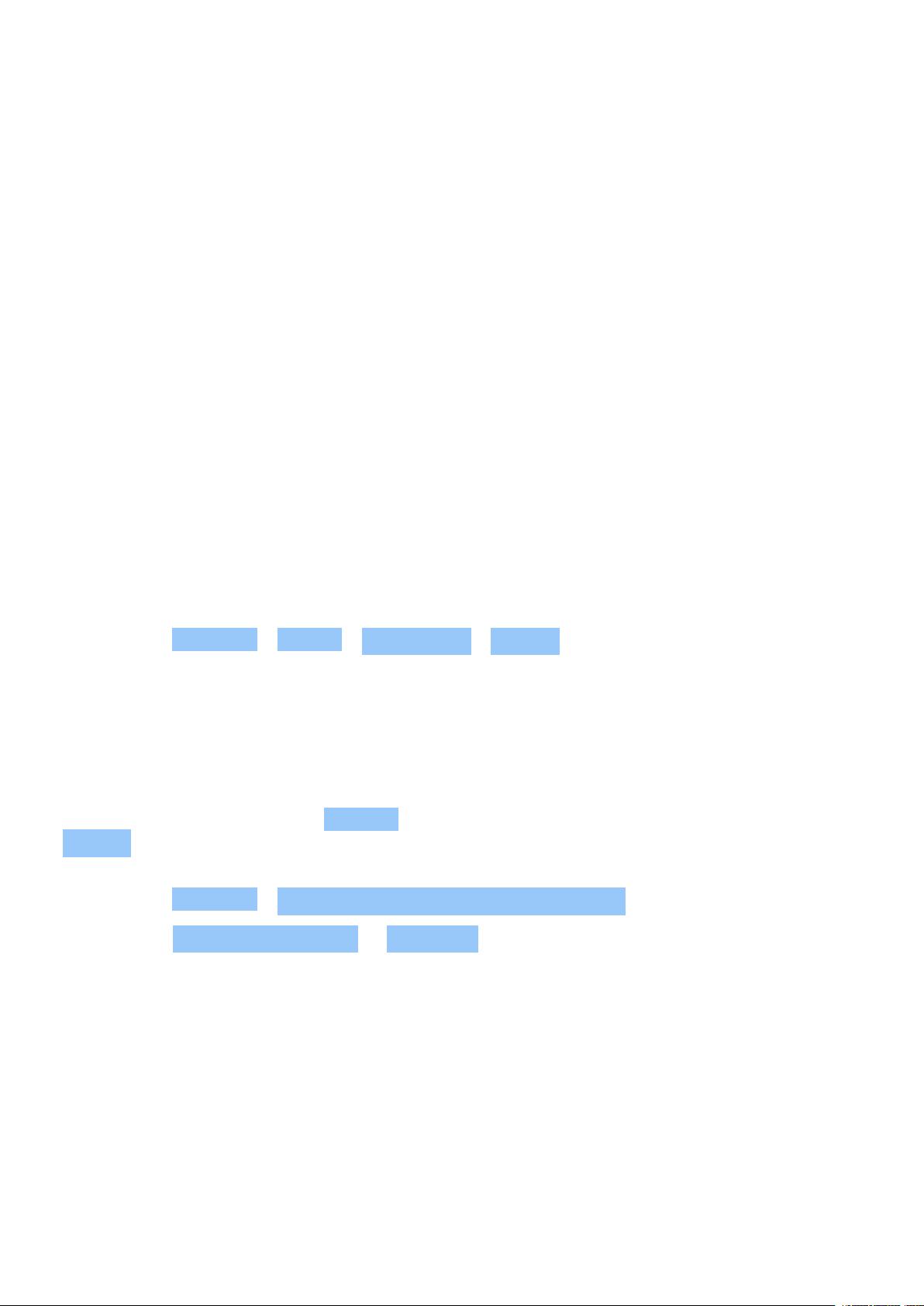
Nokia 7.2 Korisnički priručnik
UKLJUČITE I POSTAVITE TELEFON
Prilikom prvog uključivanja telefona, vaš telefon vodi vas da postavite mrežne veze i postavke
telefona.
Uključite telefon
1. Da biste uključili telefon, pritisnite i držite tipku za uključivanje dok telefon ne počne
vibrirati.
2. Kada je telefon uključen, odaberite jezik i regiju.
3. Slijedite upute prikazane na telefonu.
Prenesite podatke s prethodnog telefona
Možete prebaciti podatke sa starog telefona na novi telefon pomoću Google računa.
Da biste izradili sigurnosnu kopiju podataka na starom telefonu na svom Google računu,
pogledajte korisnički priručnik svog starog telefona.
1. Dodirnite Postavke > Računi > Dodaj račun > Google .
2. Odaberite podatke koje želite vratiti na svoj novi telefon. Sinkronizacija se pokreće
automatski nakon što se vaš telefon poveže na internet.
Vratite postavke aplikacije s prethodnog telefona sa sustavom Android
Ako je vaš prethodni uređaj bio Android , a na njemu je omogućeno sigurnosno kopiranje na
Google račun, možete vratiti postavke aplikacije i lozinke za Wi-Fi.
1. Dodirnite Postavke > Sigurnosna kopija i ponovno postavljanje .
2. Prebacite Automatsko vraćanje na Uključeno .
DVOSTRUKE SIM POSTAVKE
Na telefonu možete imati 2 SIM kartice, na primjer, jednu za vaš rad i jednu za osobnu
upotrebu.
© 2022 HMD Global Oy. Sva prava pridržana. 9
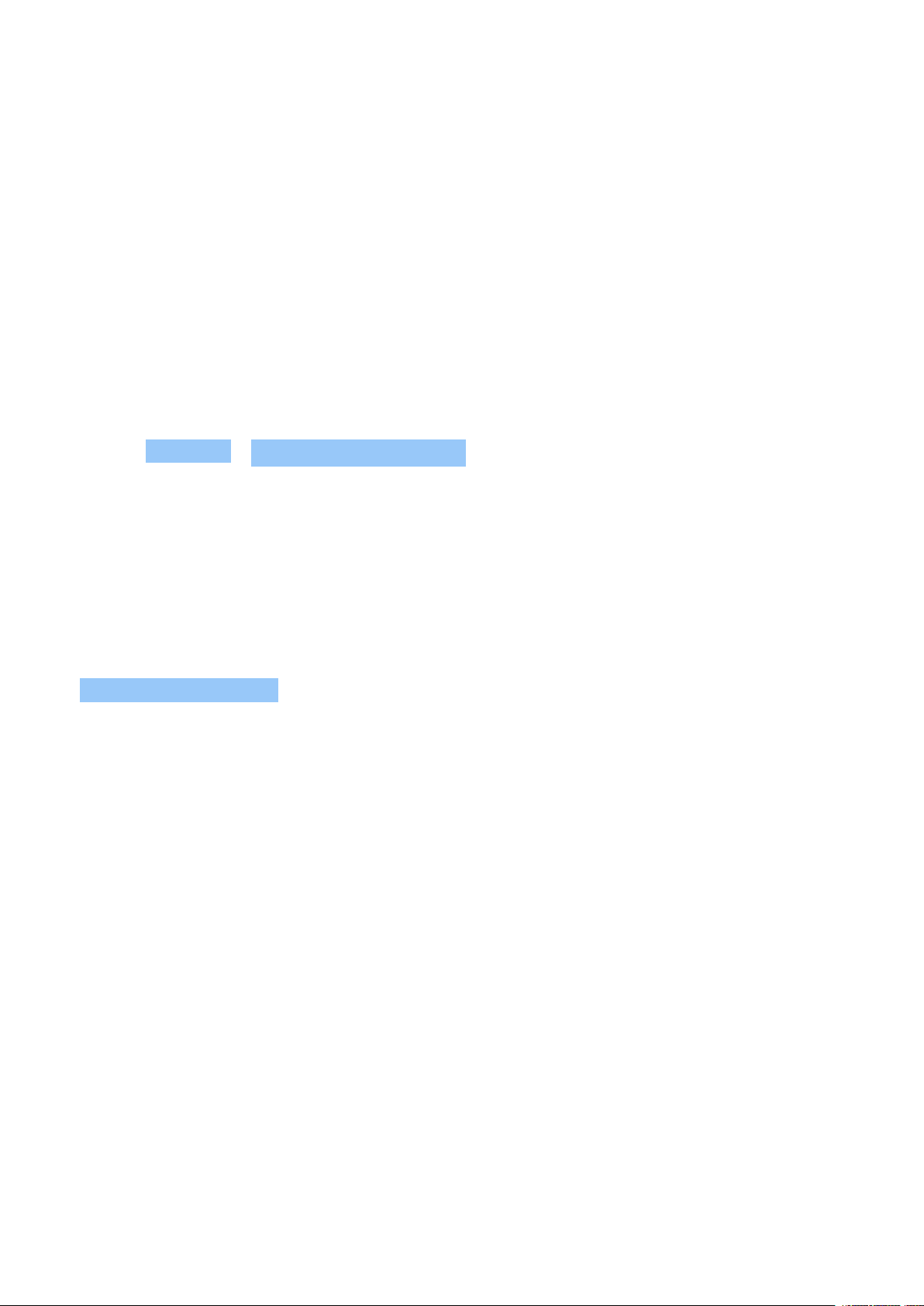
Nokia 7.2 Korisnički priručnik
Odaberite koju SIM karticu koristiti
Kada, na primjer, upućujte poziv, možete odabrati SIM karticu koju ćete koristiti odabirom
odgovarajućeg SIM 1 ili SIM 2 gumba nakon biranja broja.
Vaš telefon prikazuje status mreže za obje SIM kartice zasebno. Obje SIM kartice dostupne su
istodobno kada se uređaj ne upotrebljava, ali dok je jedna SIM kartica aktivna, primjerice, kada
upućujete poziv, druga može ne biti dostupna.
Upravljanje svojim SIM karticama
Ne želite da posao utječe na vaše slobodno vrijeme? Ili imate jeftiniju podatkovnu vezu na
jednoj SIM kartici? Možete odlučiti koju SIM karticu želite koristiti.
Dodirnite Postavke > Upravljanje SIM karticom .
Preimenujte SIM karticu
Dodirnite SIM koji želite preimenovati i upišite naziv koji želite.
Odaberite SIM karticu koju ćete koristiti za pozive ili podatkovnu vezu
U Preferirana SIM kartica , dodirnite postavku koju želite promijeniti i odaberite SIM.
ZAKLJUČAJTE ILI OTKLJUČAJTE SVOJ TELEFON
Zaključajte telefon
Ako želite izbjeći slučajno upućivanje poziva kada je vaš telefon u džepu ili torbi, možete
zaključati tipke i zaslon.
Da zaključate tipke i zaslon, pritisnite tipku uključivanje.
Otključajte tipke i zaslon
Pritisnite tipku uključivanje i prijeđite prstom prema gore preko zaslona. Ako se to od vas
zatraži, unesite dodatne vjerodajnice.
© 2022 HMD Global Oy. Sva prava pridržana. 10
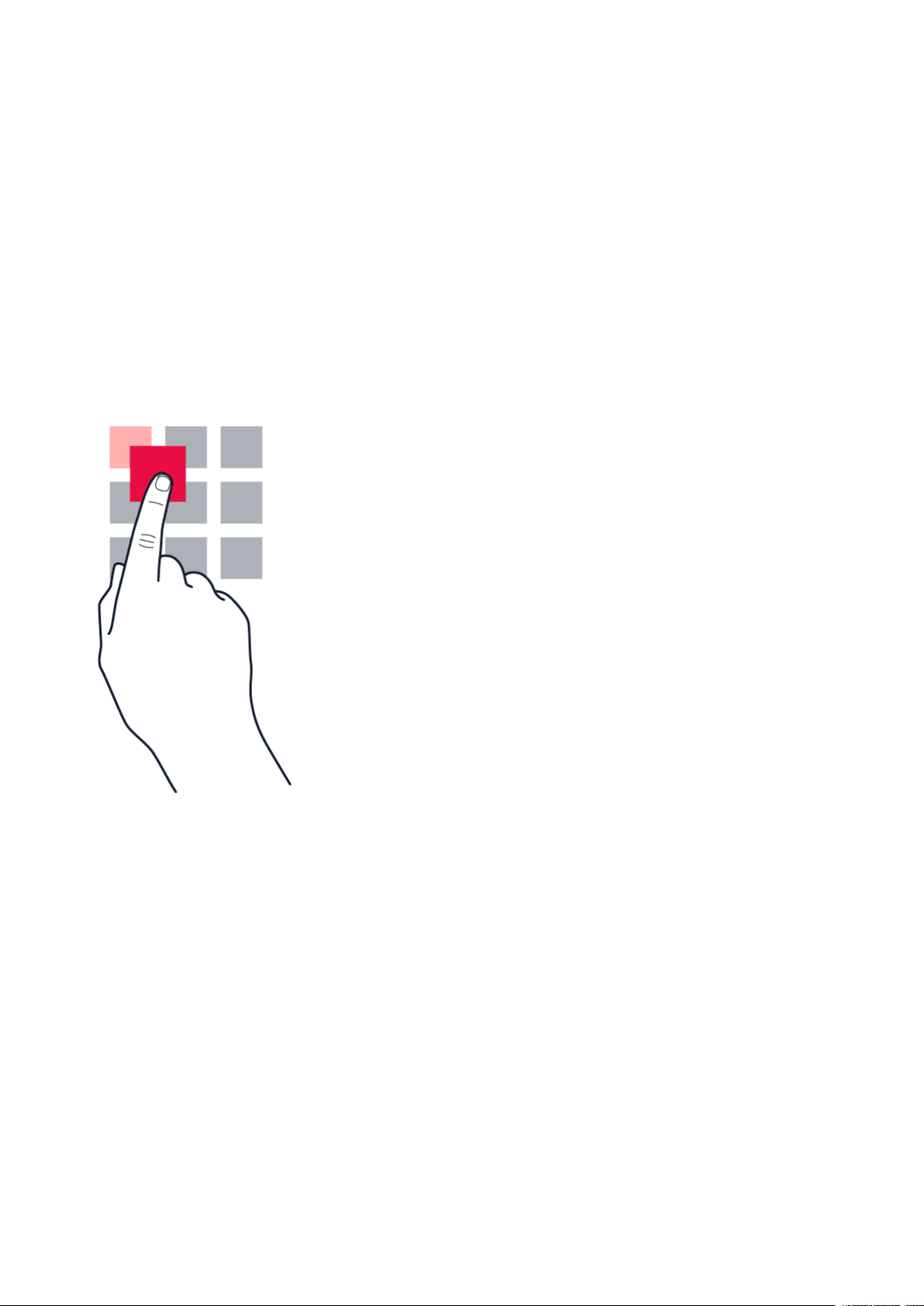
Nokia 7.2 Korisnički priručnik
KORISTITE DODIRNI ZASLON
Izbjegavajte dodirivanje dodirnog zaslona s drugim električnim uređajima, pretjeranim
pritiskom ili dodirivanje oštrim predmetima.
Najbolje je da koristite prste ili dodatnu opremu - nikada ne koristite pravu olovku, kemijsku
olovku ili neki drugi oštar predmet na dodirnom zaslonu.
Dugotrajno napuštanje dodirnog zaslona može rezultirati naknadnim slikama (snimanje
zaslona). Zaključajte zaslon kad ne koristite telefon kako biste to izbjegli.
Dodirnite i držite za povlačenje stavke
Stavite prst na stavku nekoliko sekundi i prstom prijeđite preko zaslona.
© 2022 HMD Global Oy. Sva prava pridržana. 11

Nokia 7.2 Korisnički priručnik
Prelazak prstom
Stavite prst na zaslon i prstom prijeđite u željenom smjeru.
Pomičite se kroz dugi popis ili izbornik
Kliznite prstom brzo u pokretu gore ili dolje na zaslonu i podignite prst. Da biste zaustavili
pomicanje, dodirnite zaslon.
© 2022 HMD Global Oy. Sva prava pridržana. 12

Nokia 7.2 Korisnički priručnik
Povećanje ili smanjenje
Stavite 2 prsta na stavku, kao što je karta, fotografija ili web-mjesto, i razdvojite ili skupite
prste.
Zaključajte orijentaciju zaslona
Zaslon se automatski zakreće kada telefon okrenete za 90 stupnjeva.
Za zaključavanje zaslona u portretnom načinu, povucite prstom prema dolje s vrha zaslona i
dodirnite Automatska rotacija .
Korištenje navigacijske trake
Da biste vidjeli koje su aplikacije otvorene, pritisnite tipku Pregled .
Za prebacivanje na drugu aplikaciju dodirnite željenu aplikaciju. Da zatvorite aplikaciju,
dodirnite X pokraj nje na zaslonu.
Da biste se vratili na prethodni zaslon u kojem ste bili, dodirnite tipku Natrag . Vaš telefon
pamti sve aplikacije i web-mjesta koja ste posjetili od zadnjeg zaključavanja zaslona.
Da idete na Početni zaslon, dodirnite tipku Početna . Aplikacija u kojoj ste bili otvorena je u
pozadini.
© 2022 HMD Global Oy. Sva prava pridržana. 13

Nokia 7.2 Korisnički priručnik
Your phone display
Do you watch videos, photos, read online books or play games using your phone? To see the
screen better, switch on the dynamic mode to automatically adjust the color, contrast, and
brightness according to your usage.
Tap Settings > Display > Advanced > PureDisplay , and switch Dynamic modes on.
To select which apps use the dynamic mode, tap Settings > Display > Advanced >
PureDisplay > Dynamic modes . Select mode, for example, Photo and enable the apps on
the list.
If you want to improve the quality of the colors on your screen in challenging lightning
conditions, switch on the Auto white balance .
If you want to see more details on your screen, switch on SDR to HDR (standard dynamic
range to high dynamic range). This transforms all your SDR video content into HDR quality in
real time.
© 2022 HMD Global Oy. Sva prava pridržana. 14
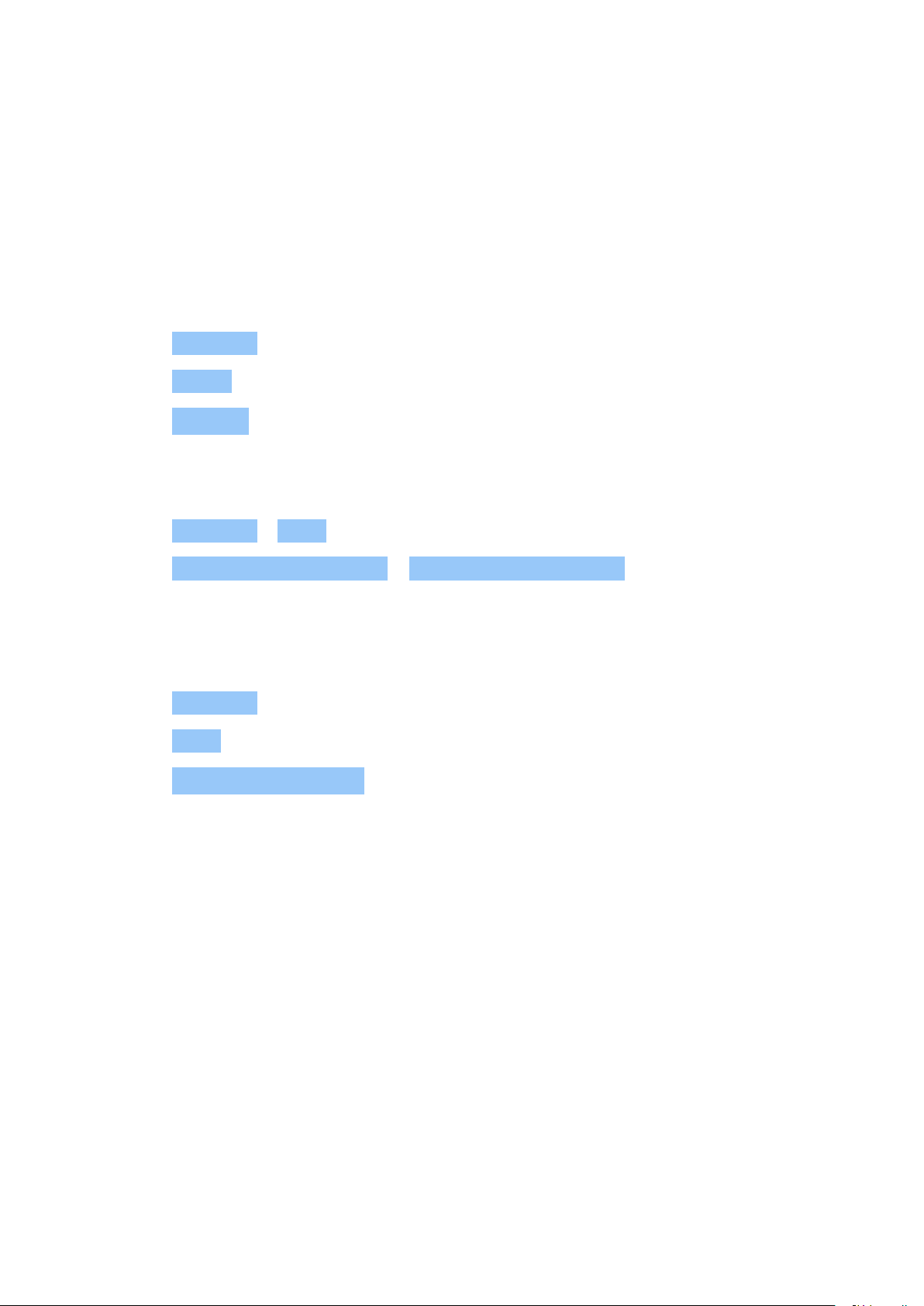
Nokia 7.2 Korisnički priručnik
3 Osnove
PRILAGOĐAVANJE TELEFONA
Saznajte kako prilagoditi početni zaslon i kako promijeniti melodije zvona.
Promijenite pozadinu
1. Dodirnite Postavke .
2. Dodirnite Prikaz .
3. Dodirnite Podloga .
Promijenite ton zvona telefona
1. Dodirnite Postavke > Zvuk .
2. Dodirnite Ton zvona SIM1 telefona ili Ton zvona SIM2 telefona da odaberite ton zvona za
odgovarajuću SIM karticu.
Promijenite zvuk obavijesti o poruci
1. Dodirnite Postavke .
2. Dodirnite Zvuk .
3. Dodirnite Zadani zvuk obavijesti .
OBAVIJESTI
Ostanite u kontaktu s onim što se događa na vašem telefonu s obavijestima.
Upotrijebite ploču s obavijestima
Kada primite nove obavijesti, poput poruka ili propuštenih poziva, na traci statusa na vrhu
zaslona pojavljuju se ikone indikatora. Da biste vidjeli više informacija o ikonama, otvorite ploču
s obavijestima i pogledajte pojedinosti.
Da biste otvorili ploču s obavijestima, povucite traku statusa prema dolje. Da biste zatvorili
ploču s obavijestima, prijeđite prstom prema gore na zaslonu.
© 2022 HMD Global Oy. Sva prava pridržana. 15

Nokia 7.2 Korisnički priručnik
Tip: To see notification dots, tap Settings > Apps & notifications > Notifications and
switch Allow notification dots to on. A small dot will appear on the app icon, if you’ve got a
notification, but haven’t attended to it yet. Tap and hold the icon to see available options.
You can tap the notification to open it, or swipe to dismiss.
Tip: To set the power/lock key to blink when you receive notifications from apps, tap
Settings > Apps & notifications > Advanced > Notification light . The power/lock key
will blink when you’ve got a notification, but haven’t attended to it yet.
Koristite ikone za brzo postavljanje
Dodirnite ikone za brzo postavljanje na ploči s obavijestima kako biste aktivirali značajke.
Povucite izbornik dolje za prikaz više ikona.
Da biste presložili ikone, dodirnite , dodirnite i držite ikonu, a zatim ju povucite na drugu
lokaciju.
KONTROLA GLASNOĆE
Promjena glasnoće
Ako imate problema sa zvukom zvona telefona u bučnim okruženjima ili su pozivi isuviše glasni,
glasnoću možete promijeniti po želji pomoću tipki za glasnoću na bočnoj strani telefona.
Nemojte povezivati na proizvode koji stvaraju izlazni signal, jer to može uzrokovati oštećenje
uređaja. Nemojte spajati naponske izvore na audiopriključak. Ako na audiopriključak spojite
vanjski uređaj ili slušalice s mikrofonom koji nisu odobreni za upotrebu s ovim uređajem,
obratite posebnu pažnju na razine glasnoće.
© 2022 HMD Global Oy. Sva prava pridržana. 16

Nokia 7.2 Korisnički priručnik
Promijenite glasnoću medija i aplikacija
Pritisnite tipku za glasnoću na bočnoj strani telefona kako biste vidjeli traku stanja glasnoće,
dodirnite i povucite klizač na traci za količinu medija i aplikacija lijevo ili desno.
Postavite telefon na nečujno
Da biste postavili telefon na nečujno, pritisnite tipku za smanjivanje glasnoće, dodirnite da
biste postavili svoje telefon samo na vibriranje i dodirnite da ga postavite na nečujno.
Savjet: Ne želite zadržati telefon u načinu rada nečujno, ali trenutačno ne možete odgovoriti?
Da biste utišali dolazni poziv, pritisnite tipku smanjenje glasnoće .
FM RADIO
To listen to the radio, you need to connect a compatible headset to the phone. The headset
acts as an antenna.
Listen to FM radio
After you have connected the headset, tap FM Radio .
• To switch the radio on, tap .
• To find radio stations, tap > Scan .
• To switch to another station, slide the
channel frequency row left or right.
Savjet za rješavanje problema: Ako radio ne radi, provjerite jesu li slušalice pravilno spojene.
• To save a station, tap .
• To listen to a radio station using the
phone’s speakers, tap . Keep the
headset connected.
• To switch the radio off, tap .
AUTOMATIC TEXT CORRECTION
Learn how to write text quickly and efficiently using the keyboard text correction.
© 2022 HMD Global Oy. Sva prava pridržana. 17
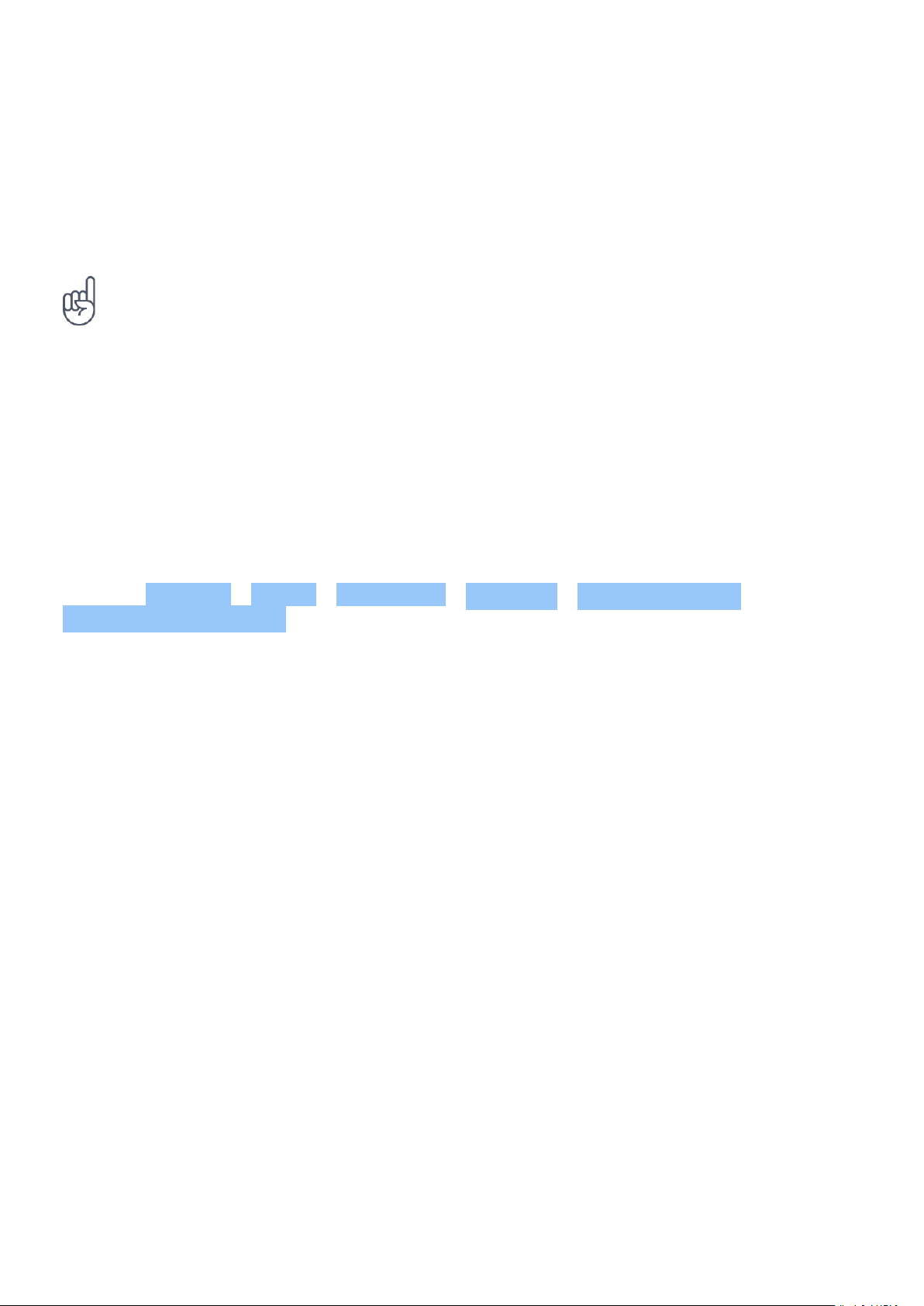
Nokia 7.2 Korisnički priručnik
Upotrijebite tipkovničke prijedloge riječi
Vaš telefon predlaže riječi dok pišete kako bi vam pomogao pisati brže i preciznije. Prijedlozi za
riječi možda nisu dostupni na svim jezicima.
Kada započnete pisati riječ, vaš telefon predlaže moguće riječi. Kada se na traci prijedloga
pojavi željena riječ, odaberite riječ. Da biste vidjeli više prijedloga, dodirnite i držite prijedlog.
Ako je predložena riječ označena podebljano, vaš telefon automatski je koristi za zamjenu
riječi koju ste napisali. Da biste vidjeli više prijedloga, dodirnite i držite prijedlog.
Ispravite riječ
Ako primijetite da ste pogrešno napisali riječ, dodirnite je da biste vidjeli prijedloge za
ispravljanje riječi.
Isključite provjeru pravopisa
Dodirnite Postavke > Sustav > Jezici i unos > Napredno > Provjera pravopisa i prebacite
Koristi provjeru pravopisa na isključeno.
THE GOOGLE ASSISTANT
The Google Assistant is available in selected markets and languages only. Where not
available, the Google Assistant is replaced by Google Search. Check availability at
https://support.google.com/assistant. The Google Assistant can help you search information
online, translate words and sentences, make notes and calendar appointments, for example.
You can use the Google Assistant even when your phone is locked. However, the Google
Assistant asks you to unlock your phone before accessing your private data.
Uporaba tipke Google Assistant
Da biste pristupili uslugama Google Assistant, koristite tipku Google Assistant na bočnoj strani
telefona:
• Pritisnite tipku jednom za početak rada Google Assistant.
• Pritisnite i držite tipku za razgovor s Google Assistant. Postavite pitanje i otpustite tipku.
Vidite odgovor od Google Assistant na prikazu svog telefona.
Ako vaša zemlja ili regija ne podržava Google Assistant, i dalje možete koristiti tipku Google
Assistant:
© 2022 HMD Global Oy. Sva prava pridržana. 18
